Não foi possível encontrar qual o endereço de IP que a aplicação está rodando. Ao analisar o log no terminal, é possível ver que não há endereço algum vinculado.
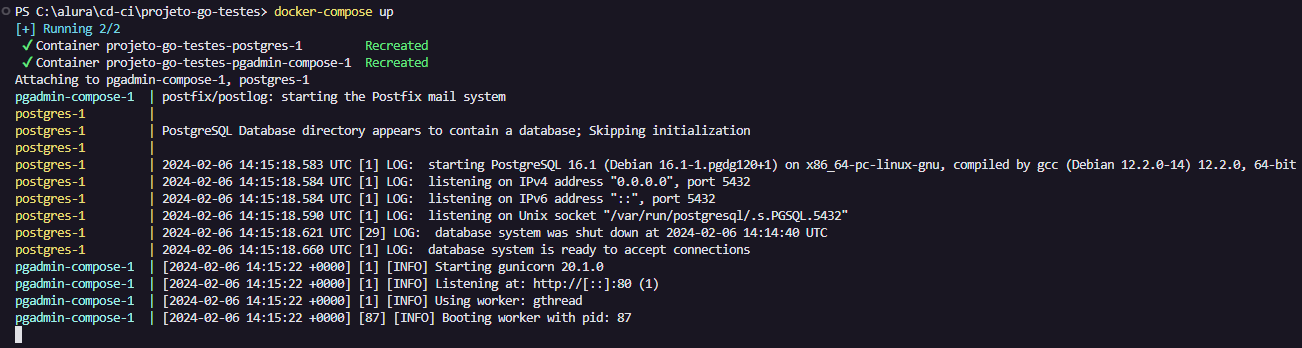 O endereço 192.168.1.23/leo não retorna nada.
O endereço 192.168.1.23/leo não retorna nada.
Não foi possível encontrar qual o endereço de IP que a aplicação está rodando. Ao analisar o log no terminal, é possível ver que não há endereço algum vinculado.
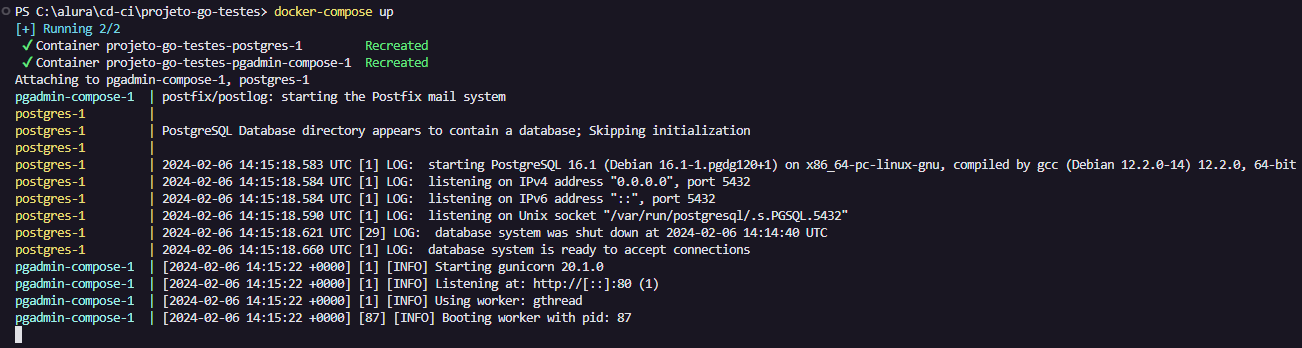 O endereço 192.168.1.23/leo não retorna nada.
O endereço 192.168.1.23/leo não retorna nada.
Olá, Giovani!
Pelo que você descreveu e pela imagem que compartilhou, parece que você está tentando acessar a aplicação pelo endereço IP errado. Na imagem, é possível ver que o servidor está ouvindo no endereço [::]:80, que indica que ele está acessível na porta 80 de todas as interfaces de rede IPv6 do seu sistema. No entanto, o endereço 192.168.1.23/leo que você mencionou parece ser um endereço IPv4.
Para acessar a aplicação corretamente, você deve usar o endereço IPv4 da sua máquina seguido da porta 80. Se você não tem certeza de qual é o seu endereço IPv4 local, você pode descobri-lo executando o comando ipconfig (em sistemas Windows) ou ifconfig (em sistemas Unix-like) no terminal. Procure por algo que se pareça com 192.168.x.x sob a seção de sua conexão de rede ativa.
Uma vez que você tenha o seu endereço IPv4, tente acessar a aplicação usando http://<seu-endereço-ipv4>:80/leo no navegador. Por exemplo, se o seu endereço IPv4 for 192.168.1.23, você acessaria http://192.168.1.23:80/leo.
Lembre-se também de verificar se o firewall do seu sistema operacional ou qualquer outro software de segurança não está bloqueando a conexão à porta 80.
Espero ter ajudado e bons estudos!
Obrigado pelo retorno Renan.
Identifiquei o meu endereço IPv4 local, mas este também não parece ser o correto.
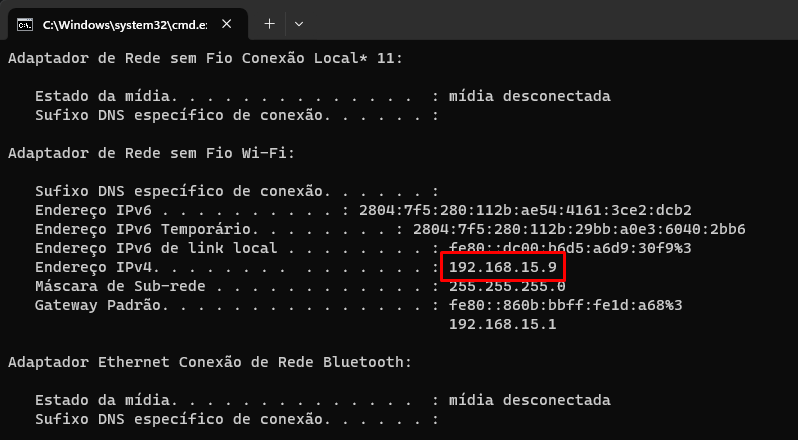
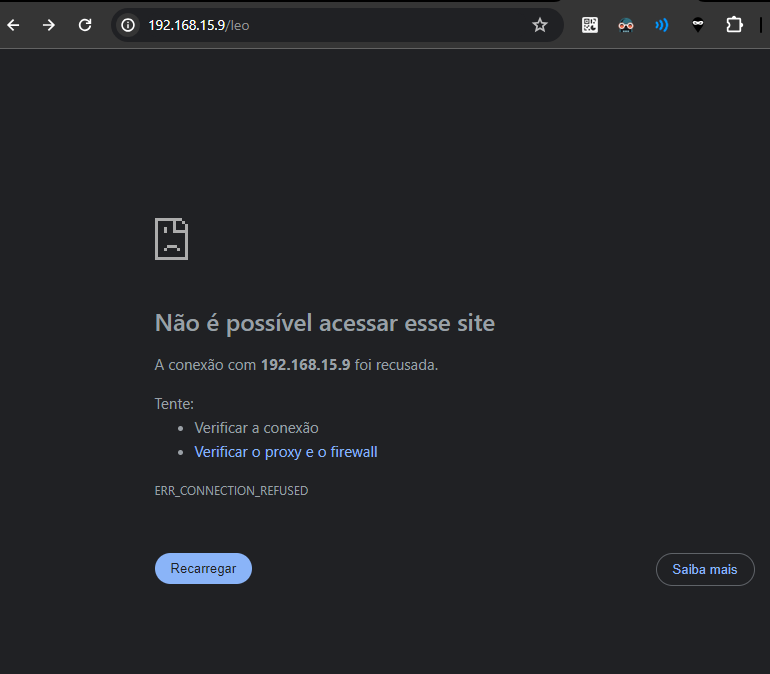
Como posso verificar se o firewall é o problema?
Opa Giovani, para verificar o Firewall no Windows faça o seguinte:
Painel de Controle:
Acesse o Painel de Controle. Vá para "Sistema e Segurança" e selecione "Firewall do Windows". Configurações Avançadas:
No painel esquerdo, clique em "Configurações Avançadas". Verifique as regras de entrada e saída para garantir que a porta 80 esteja permitida. Desativar Temporariamente:
Como teste, você pode desativar temporariamente o Firewall do Windows para ver se o problema persiste. Isso não é uma solução permanente, mas pode ajudar a identificar se o firewall é o problema.
Lembre-se de reativar o firewall após o teste, se você optar por desativá-lo temporariamente, para manter a segurança do sistema. Se o problema persistir, pode ser necessário investigar mais a fundo ou considerar outros aspectos da configuração da aplicação e do ambiente de execução.